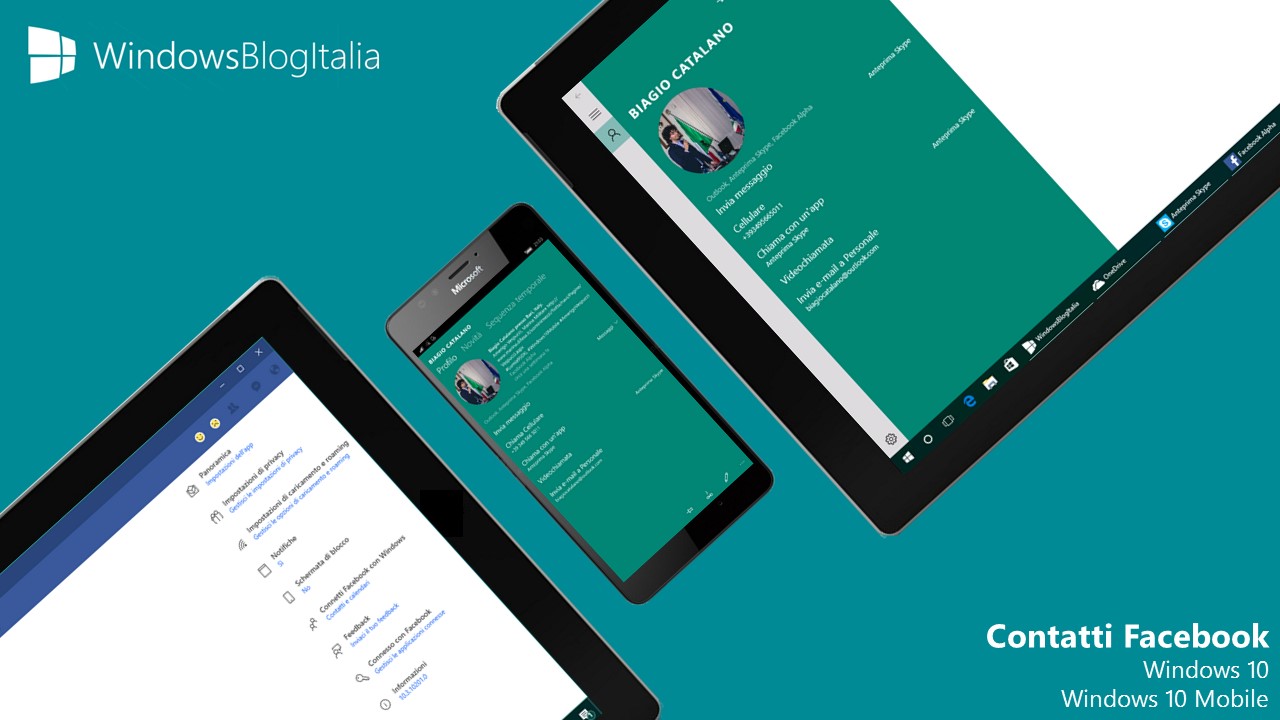
Nelle scorse ore, è finalmente arrivata l’app ufficiale di Facebook per Windows 10 Mobile. Molti utenti si sono accorti di una grave mancanza: la sincronizzazione dei contatti. Purtroppo la nuova app non offre questa funzionalità. Tuttavia le “vecchie” app Facebook sviluppate da Microsoft permettono di sincronizzare i contatti sul proprio dispositivo e possono quindi convivere con quella nuova per mantenere la sincronizzazione. Vediamo come sfruttarle al meglio e come installare la versione PC/tablet in Windows 10.
NOTE | È consigliabile installare l’app Microsoft Health prima di eseguire la guida. Altrimenti potreste visualizzare degli errori in fase di installazione. Al termine potete disinstallare l’app Microsoft Health.
AGGIORNAMENTO | L’articolo è stato aggiornato con il link per scaricare l’app di Facebook realizzata da Microsoft per Windows 10 Mobile.
INSTALLAZIONE DELL’APP
Per installare l’app Facebook sviluppata da Microsoft in Windows 10:
- Recatevi in Impostazioni > Aggiornamento e sicurezza > Per sviluppatori e attivate la Modalità sviluppatore.
- Alla richiesta Attivare la modalità sviluppatore? cliccate Sì.
- Scaricate l’app di Facebook per Windows 10 da questo indirizzo (password – WindowsBlogItalia-kj2j5m2dj2).
- Digitate nel box di ricerca di Cortana Windows PowerShell, tasto destro del mouse e scegliete Esegui come amministratore.
- Alla richiesta di Controllo dell’account utente cliccate Sì.
- Digitate Add-AppxPackage C:\User\NomeUtente\Desktop\FacebookAlpha_10.3.20001.0.AppxBundle (per esempio C:\Users\Biagio\Desktop\FacebookAlpha_10.3.20001.0.AppxBundle) e premete Invio.
- Attendete l’installazione dell’app.
Per installare l’app Facebook sviluppata da Microsoft in Windows 10 Mobile:
- Recatevi in Impostazioni > Aggiornamento e sicurezza > Per sviluppatori e attivate la Modalità sviluppatore.
- Alla richiesta Attivare la modalità sviluppatore? cliccate Sì.
- Abilitate la voce Attiva diagnostica remota su connessioni USB e di rete LAN.
- Accedete, attraverso un browser, da PC/tablet all’indirizzo riportato alla voce Wi-Fi.
- Recatevi in Apps.
- Scaricate l’app di Facebook per Windows 10 Mobile
da questo indirizzo (password – WindowsBlogItalia-kj2j5m2dj2)dall’indirizzo presente alla fine dell’articolo (password – WindowsBlogItalia-j7m4u34fmx). - Alla voce App package cliccate Sfoglia…, selezionate il file estratto e cliccate Go.
- Attendete l’installazione dell’app.
PRIMO AVVIO DELL’APP E SINCRONIZZAZIONE DEI CONTATTI
Avviate l’app sul vostro PC/tablet Windows 10:
- Eseguite l’accesso a Facebook.
- Alla richiesta Connetti Facebook con Windows cliccate Connetti.
- Attendete che la sincronizzazione sia completata.
- Avviate l’app Contatti. Accedete alle Impostazioni, cliccate su Filtra l’elenco dei contatti, selezionate l’app di Facebook e cliccate Fatto.
- Al termine, la sincronizzazione con Facebook sarà completa.
Avviate l’app sul vostro smartphone Windows 10 Mobile:
- Eseguite l’accesso a Facebook.
- Alla richiesta Connetti Facebook con Windows cliccate Connetti.
- Attendete che la sincronizzazione sia completata.
- Avviate l’app Contatti. Accedete alle Impostazioni, cliccate su Filtra l’elenco dei contatti, selezionate l’app di Facebook e cliccate Fatto.
- Al termine, la sincronizzazione con Facebook sarà completa.
La guida può essere applicata a Windows 10/Windows 10 Mobile November Update (Build 10586) ed a Windows 10/Windows 10 Mobile Anniversary Update (Build 14342 e successive).
Eravate a conoscenza di poter sincronizzare i contatti di Facebook sul vostro dispositivo? Utilizzate la funzionalità in Windows 10 Mobile? Utilizzerete questa funzionalità anche in Windows 10? Fatecelo sapere nei commenti.
Articolo di Windows Blog Italia
Ultimo aggiornamento | 17 ottobre 2016